Suche nach Flow-Knoten¶
[! [Versions-Abzeichen] (https://img.shields.io/badge/Added in-v4.16.0-blue.svg)] (https://docs.cognigy.com/de/)
Mit dem Feld Node Search kann man eine Suche ohne Berücksichtigung der Groß-/Kleinschreibung durch die Flow-Nodes durchführen. Werfen Sie einen Blick hier auf eine Liste dessen, was innerhalb eines Flows durchsucht werden kann.
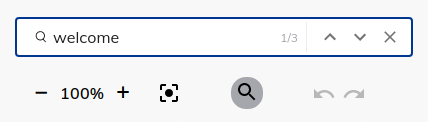
So durchsuchen Sie die Flow-Knoten:
- Klicken Sie auf das Suchsymbol unter den anderen Werkzeugen in der unteren linken Ecke des Diagrammeditors.
- Es öffnet sich eine Eingabe, die mit einem Platzhalter Search Nodes abgelegt ist, in der Sie den Suchtext eingeben können.
- Alternativ können Sie das Eingabefeld für die Suchknoten auch mit den Tastenkombinationen ++Strg+Alt+F++ oder ++Cmd+Opt+F++ öffnen.
Hervorhebung von Knoten und Knoten-EditorSobald der Suchtext eingegeben wurde, werden alle Nodes, die den Suchtext enthalten, gelb hervorgehoben und die Seite wird automatisch zum ersten passenden Node gescrollt. Mit den Pfeilen nach oben und unten innerhalb des Suchfeldes kann man zum vorherigen bzw. nächsten passenden Knoten scrollen. Darüber hinaus wird auch die Gesamtzahl der Knoten, die den Suchtext enthalten, im Suchfeld angezeigt. Wenn Sie den Suchtext zurücksetzen und löschen möchten, klicken Sie im Suchfeld auf die Schaltfläche Eingabe löschen.¶

Tipp: Suchsymbol umschalten
Um das Eingabefeld Knotensuche zu schließen, ohne den Suchtext zurückzusetzen, klicken Sie erneut auf das Suchsymbol in der Symbolleiste des Diagrammeditors. Dadurch wird die Hervorhebung des Knotens umgeschaltet.
Wenn ein markierter Knoten geöffnet wird, wird die Beschriftung des Felds mit der Übereinstimmung hervorgehoben.

Sektionsbezeichnung und Kanal-Tab Hervorhebung
[! [Versions-Abzeichen] (https://img.shields.io/badge/Added in-v4.18.0-blue.svg)] (https://docs.cognigy.com/de/)
Wenn sich das Feld mit der Übereinstimmung in einem reduzierbaren Abschnitt befindet, wird auch die Beschriftung des Abschnitts hervorgehoben. Wenn sich das Feld, das eine Übereinstimmung aufweist, in einem Kanal-Registerkartenformular eines Knotens befindet, wird der Rahmen des Kanal-Registerkartensymbols hervorgehoben (siehe Beispiel 5 im Abschnitt Beispiele.
Durchsuchbare InhalteInnerhalb der Flow-Knoten können Sie nach Folgendem suchen:¶
BeispieleBeispiel 1:¶
Suche nach allen Knoten des Typs "Say" im Flow

Beispiel 2:
Code-Node-Editor nach der Suche nach dem Begriff "Willkommen"

Beispiel 3:
Alexa-Kanal nach der Suche nach dem Begriff "Willkommen"

Beispiel 4:
Gehen Sie zum Knoten-Editor, nachdem Sie nach dem Begriff "Willkommen" gesucht haben.

Suchknoten mit Analytics-Schritt[! [Versions-Abzeichen] (https://img.shields.io/badge/Added in-v4.36.0-blue.svg)] (https://docs.cognigy.com/de/)¶
Um Knoten mit Analytics-Schritt zu finden, können Sie im Feld "Knotensuche" nach dem spezifischen Schlüsselwort "has:analyticsStep" suchen.
Es hebt alle Knoten hervor, bei denen das Analytics-Schrittfeld nicht leer oder null ist. 
